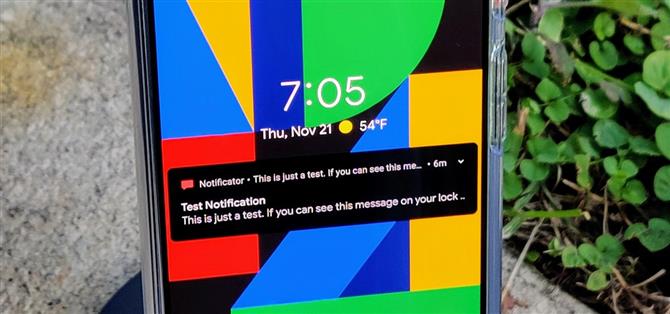När du använder ansiktsupplåsning på Pixel 4 omgås meddelanden om låsskärm som standard för att hjälpa dig att låsa upp din telefon direkt. Detta är annorlunda än Face ID på iPhone, som visar låsskärmen tills du sveper upp, men visar bara aviseringar när du har verifierats. Om du vill göra det Apples sätt, finns det inställningar du kan justera på din Pixel.
Om du ställer in din låsskärm med dessa inställningar kan du kontrollera dina aviseringar genom att bara lyfta telefonen till ditt ansikte som vanligt. Det låser i huvudsak dina känsliga meddelanden bakom dina ansikte för att låsa upp referenser, vilket faktiskt är ganska coolt när det gäller sekretess. Om någon annan hämtar din telefon och tittar på den kan de inte se dina aviseringar, men du kan enkelt se dem.
- Missa inte: Hur du tar bort Soli Motion Sense-gester på din Pixel 4
Steg 1: Ändra 2 inställningar
Det tar sekunder att konfigurera eftersom du bara behöver inaktivera två alternativ. Öppna appen Inställningar på din Pixel 4 och gå till ”Apps & aviseringar”, sedan ”Meddelanden.”
Växla nu omkopplaren ”Känsliga meddelanden” till läget av. Detta gör att din information om låsskärmen blir dold som standard tills du verifierar dina ansiktsupplåsningsuppgifter.


Men din telefon kommer fortfarande omedelbart att hoppa över låsskärmen så snart den verifierar ditt ansikte, så att du fortfarande inte kan läsa dina meddelanden på låsskärmen. Så det finns ytterligare en inställning att ändra.
Från samma ”Meddelanden” -meny, inaktivera omkopplaren bredvid ”Hoppa över låsskärmen.” Om du håller din enhet på låsskärmen kan dina meddelanden automatiskt utvidgas när du använder ansiktslåsning, snarare än att låsa upp och gå till din sista skärm.


Steg 2: Njut av dina låsskärmaviseringar
Nu är det dags att se hur det fungerar för dig själv! Se till att du har åtminstone ett meddelande till hands och stäng av skärmen. Ta upp låsskärmen som du brukar, titta sedan på din telefon för att verifiera dina ansiktsupplåsningsuppgifter. När du har gjort det bör du se alla dina meddelanden expandera eller visa innehållet direkt framför dina ögon – allt utan att någonsin lämna låsskärmen.


Som du kan se, genom att kombinera båda dessa inställningar kan du se dina aviseringar från låsskärmen medan du gömmer dem bakom ansiktslåsningen för alla andra. Detta är användbart för när du bara vill kontrollera dina aviseringar utan att dyka i meddelandefacket. Du måste svepa upp för att avsluta upplåsningsprocessen nu, så kom bara ihåg det. Njut av!
- Skaffa Android Hur via Facebook, Twitter, Reddit, Pinterest eller Flipboard
- Registrera dig för Android How ’veckovisa nyhetsbrev för Android
- Prenumerera på de senaste videorna från Android How på YouTube
Omslagsbild och skärmdumpar av Stephen Perkins / Android How